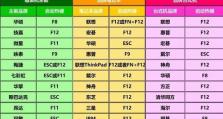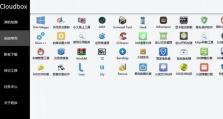电脑音响无声音?轻松解决问题的方法!(快速排除电脑音响无声的问题,让您重新享受音乐和影片的乐趣。)
在使用电脑的过程中,有时我们可能会遇到电脑音响无声的问题,无法正常播放音乐和影片,给我们带来诸多困扰。然而,这个问题并不是无解的。本文将为您介绍一些常见的电脑音响无声问题的解决方法,帮助您重新恢复音乐和影片的美好体验。

1.检查连接线是否插紧

电脑音响连接电脑的线材可能会因为长时间的使用而松动,导致无声音。此时,您可以检查一下连接线是否插紧,确保与电脑连接良好。
2.调节音量大小
有时候我们会不小心将音量调节到最低或者静音状态,导致无法听到声音。您可以尝试通过电脑的音量调节键或者系统设置来调整音量大小。

3.检查音箱电源
音箱无法正常工作的一个常见原因是电源问题。检查一下音箱是否有正常的电源供应,确认电源线是否插好、开关是否打开。
4.检查电脑系统设置
有时候电脑系统的设置可能会影响音响的正常工作。您可以进入电脑的控制面板,找到声音设置,确保音响设备被选为默认播放设备。
5.更新驱动程序
过时或者损坏的音响驱动程序可能会导致音响无声。您可以通过访问电脑制造商的官方网站下载最新的音响驱动程序,并进行安装和更新。
6.检查静音按钮
一些音箱会配备有静音按钮,当按钮被按下时,音箱将无声输出。您可以检查一下音箱上是否存在静音按钮,并确保其处于关闭状态。
7.检查音频设置
在部分电脑系统中,存在独立的音频设置界面。您可以进入该界面,检查一下各个音频通道的设置,确保没有被错误地关闭或者调低。
8.清洁连接接口
音箱与电脑连接的接口可能会因为灰尘或者杂物的积累而导致接触不良,从而无法正常传输声音信号。您可以使用棉签或者吹风机等工具清洁接口,确保接触良好。
9.检查音频线材
有时候音箱与电脑连接的音频线材可能会出现损坏或者断开的情况,导致无声音。检查一下音频线材是否完好,并尝试更换线材进行测试。
10.重启电脑
有时候电脑的硬件或者软件问题会导致音响无声。您可以尝试重新启动电脑,以恢复正常的音响功能。
11.检查音响硬件问题
如果经过以上步骤后仍然无法解决音响无声的问题,那么可能是音响硬件本身出现了故障。您可以联系售后服务中心进行维修或者更换。
12.使用其他音频设备进行测试
如果您有其他可用的音频设备,如耳机或其他音箱,您可以尝试将其连接到电脑上进行测试,以确定是音响本身的问题还是与电脑相关的问题。
13.检查媒体播放软件设置
某些媒体播放软件,如播放器或者浏览器,可能会有独立的音频设置。您可以进入软件的设置界面,检查一下音频输出设备的选择是否正确。
14.安装音频解码器
有时候电脑缺乏相应的音频解码器可能导致无法正常播放声音。您可以在互联网上搜索并下载适用于您所使用的音频格式的解码器进行安装。
15.寻求专业帮助
如果您无法找到问题所在,或者以上方法均无效,那么建议您寻求专业帮助。您可以联系电脑售后服务中心或者音响制造商的技术支持团队,寻求他们的帮助和指导。
通过本文所介绍的方法,您可以轻松解决电脑音响无声的问题。无论是连接问题、设置问题还是硬件故障,都能在一定程度上通过上述方法得到解决。希望本文能够帮助到您,让您重新享受音乐和影片的乐趣!